#好久不见#如何使用剪映添加美国大片场景开头
1、第一步:选择剪映,打开。

2、第二步:打开剪映之后点击开始创作。

3、第三步:导入想要编辑的视频。

4、第四步:选择视频,点击添加。
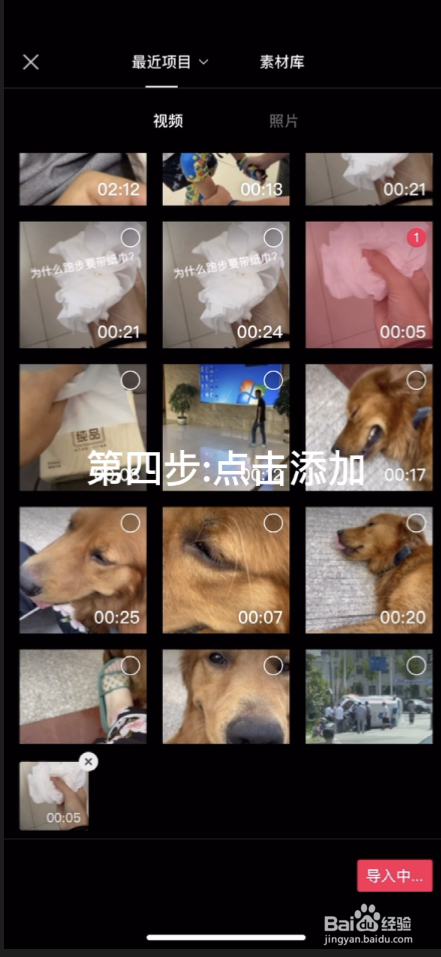
5、第五步:点击下方的+号,点击添加。

6、第六步:在素材库中找到美国大片的场景,选择自由女神视频素材。

7、第七步:一般视频素材添加之后在视频的尾端处。

8、第八步:选择尾端的视频,点住拖动,一直拖动到最前段做开场。

声明:本网站引用、摘录或转载内容仅供网站访问者交流或参考,不代表本站立场,如存在版权或非法内容,请联系站长删除,联系邮箱:site.kefu@qq.com。
阅读量:109
阅读量:63
阅读量:79
阅读量:157
阅读量:155